更新时间:2023-07-03
Excel进度条怎么设置?小伙伴们都知道Excel是一款非常优秀的表格制作工具,有很多小伙伴都有在使用。当我们在使用它的时候想要进行进度条的设置的时候应该怎么办呢?如果还有不是很清楚的小伙伴们,那下面就和小编一起来看看Excel进度条设置的方法吧。希望可以帮助到你呀!
1、双击鼠标左键,打开需要编辑操作的表格,点击鼠标左键,将光标定位在需要插入进度条的单元格。
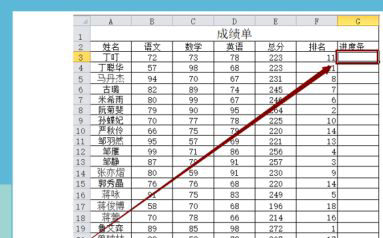
2、其后,点击上方工具栏中的“开始”选项卡中的“样式”选择中的“条件格式”的选项下方的箭头。
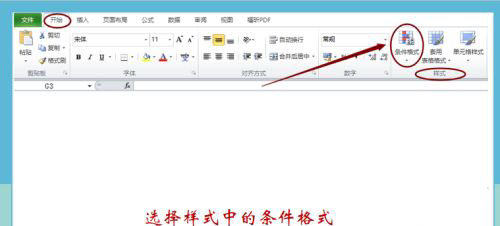
3、点击“条件格式”后,在所弹出的窗口中点击选择其中的第三个选项“数据条”的选项,用于显示其中的进度。
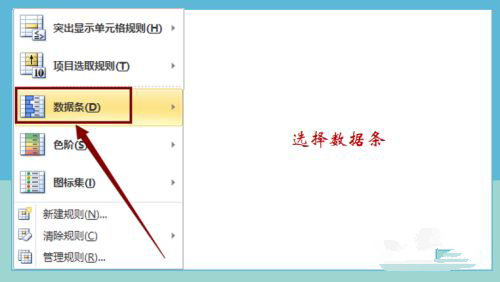
4、在下拉选项中选择“渐变填充”或“实心填充”下方的“其他规则”的选项,设置进度条的格式。首先选择“规则类型”为“基于各自值设置所有单元格的格式”。
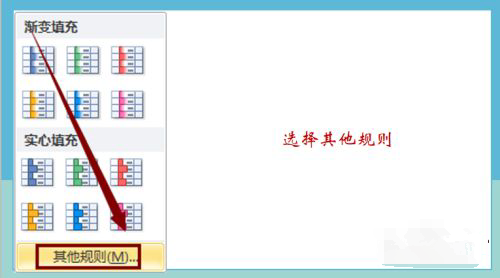
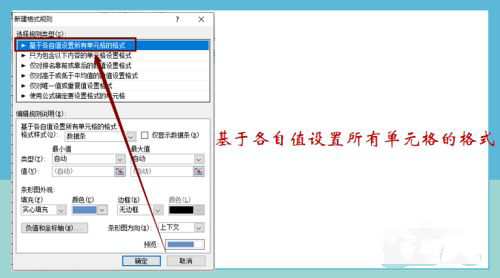
5、其后,选择下方的“最小值”和“最大值”的“类型”选项中选择“数字”。然后,在“最小值”下方输入“0”,在“最大值”下方输入“100”,这样进度条就成为了0到100的进度。
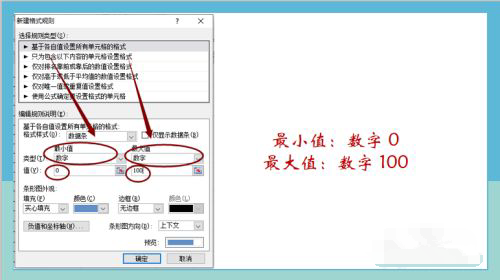
6、之后,根据自己的需要选择条形图外观是实心或是渐变;填充的进度条颜色;是否有边框,以及边框颜色等。设置完成后点击确认按钮。完成后在该单元格输入进度的数字,就会直接显示进度条。
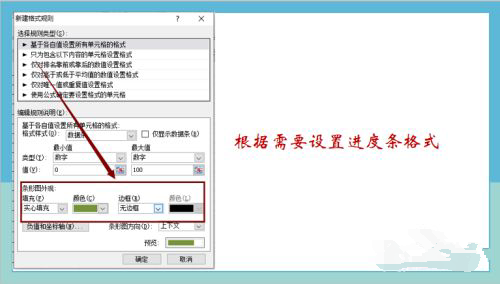
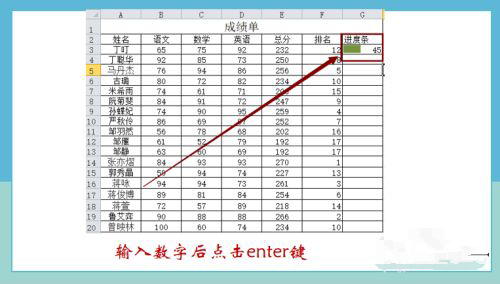
最新文章
Excel进度条怎么设置Excel进度条设置方法
2023-07-03安装KB5014697补丁以后开启热点无法上网怎么办
2023-07-03安装补丁KB5014688后打开热点不能上网怎么办
2023-07-03游戏优化版Win11系统下载 专为玩游戏优化的Win11镜像下载
2023-07-03【完美解决】VirtualBox 立即卸载此应用,因为它与Windows 10 不兼容
2023-07-03Win10原版系统下载 Win10原版镜像文件下载
2023-07-03Win7精简版下载 最精简最快的64位Win7系统下载
2023-07-03笔记本怎么快速重装系统Win10
2023-07-03电脑系统崩溃怎么用U盘重装
2023-07-03重装系统怎么用U盘启动
2023-07-03发表评论